员工推广
一、参数配置
配置路径:K米智慧平台>小宝>参数配置
配置说明:
支持K小宝推广功能开关设置业绩积分兑换比例,比如:10积分奖励1元业绩积分自动审核设置,设置为“允许”则由系统自动审核排行榜展示排名总数:用户端可显示最大排名记录数月排行起始日期:如设置月排行周期起始日为1,则每月自1日起重新计算排行榜

第二步:K小宝人员设置
线下人员设置
设置目的:K小宝上岗设置的数据基础,人员信息由管理系统同步至线上
精通系统
设置路径:精通后台管理系统>用户维护>用户设置
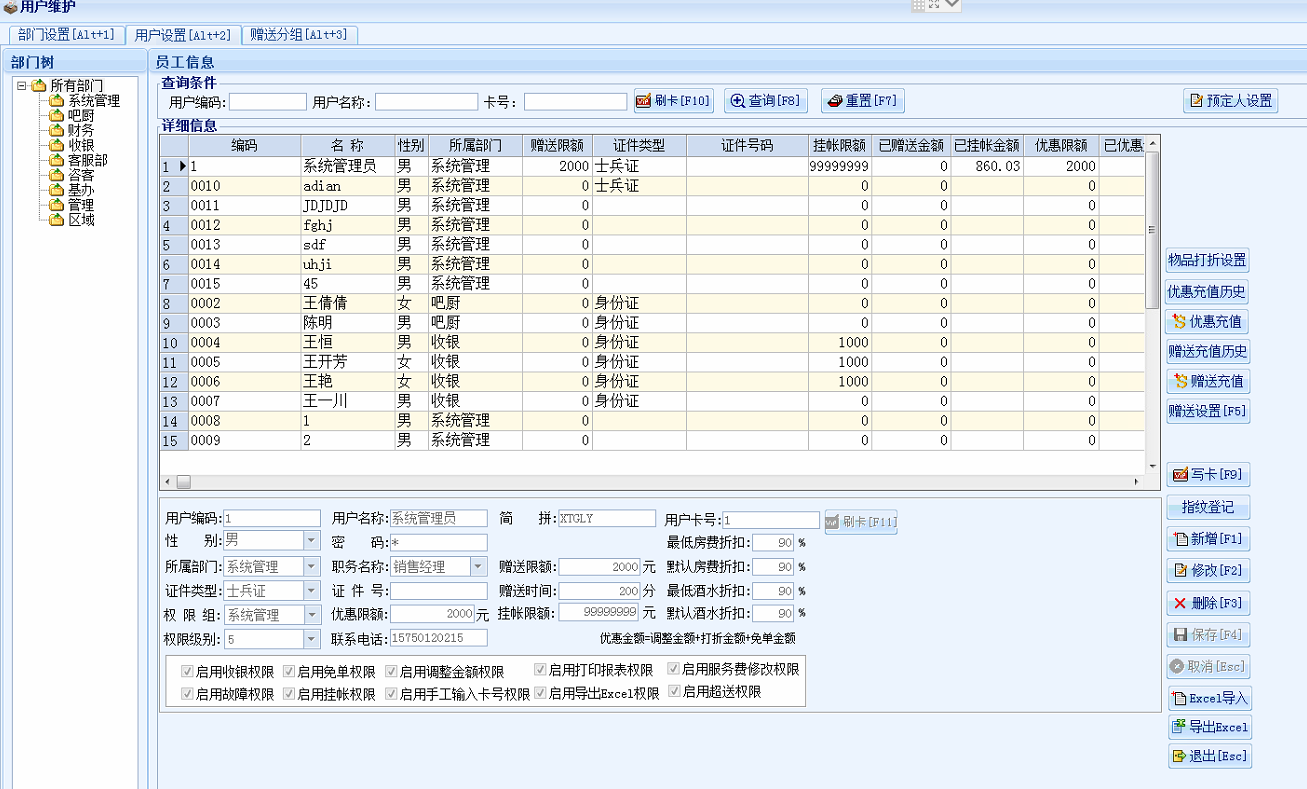
通娱系统
设置路径:通娱后台管理系统>人员设置>人员信息

线上人员设置
设置目的:只有人员上岗后才算激活K小宝功能
设置路径:K米智慧平台>设置>员工管理>在岗

支持人员详情查看、编辑、上下岗、下载胸卡等
三、推广规则设置
设置路径:K米智慧平台>小宝>推广规则
设置说明
设置员工段位等级,员工推广的会员卡数作为等级成长的条件,推广的数越多等级越高。每个段位可以划分成长等级,使用成长等级将更直观的进行同段位之间的比较。员工的提成通过个人积分来体现,支持按段位设置积分规则目前的积分构成包括:个人积分、团队积分;个人积分包括推广会员积分和会员消费积分。

以上图设置为例:
如何计算K小宝段位:
K小宝刚激活成功时,段位默认为“白银”,成功推广“10个会员”段位自动升级为“黄金”,成功推广“11个会员”段位则升级为“黄金一级”,成功推广“100个会员”则升级为“钻石”。
如何计算K小宝积分:
个人积分:
段位为“白银”的K小宝每成功推广一个一级会员,个人积分增加“70”,段位为“白银”的K小宝的一级会员每消费1000增加10积分(1000X1%=10)
团队积分:
段位为“白银”的K小宝每成功推广一个一级会员,团队积分增加“30”
根据所处段位配置的规则计算对应的段位以及积分
四、业绩管理
业绩排行
查看路径:K米智慧平台>小宝>业绩管理>业绩排行
功能说明:
1)按商户设置周期显示当期排行,包括员工排行和门店排行
2)可以查看K小宝的下级会员信息,以及推广的一级、二级会员数

明细审核
设置路径:K米智慧平台>小宝>业绩管理>明细审核
功能说明:
1)支持查看员工推广明细
2)支持对明细进行审核,批量审核,审核不通过记录原因

奖励核发
设置路径:K米智慧平台>小宝>业绩管理>奖励核发
功能说明:支持K小宝(员工)积分的核发操作(兑换积分)

五、分类统计
设置路径:K米智慧平台>小宝>分类统计
功能说明:K小宝业绩分类统计查询(包含场内推广和裂变推广的业绩),包含:
会员卡业绩超市业绩预订业绩团购业绩打赏业绩评价业绩

六、分类查询
设置路径:K米智慧平台>小宝>分类查询
功能说明:支持K小宝推广订单查询(包含场内推广和裂变推广的订单),包含:
会员卡订单超市订单团购订单打赏订单

七、员工端(K小宝)
K小宝设置
设置路径:K米智慧平台>公众号>自定义菜单
功能说明:支持在公众号中添加【K小宝】菜单,用户可通过公众号进入自己的推广页面,进行会员推广、积分明细查看等。


我的推广
k小宝入口:公众号>k小宝(即K小宝设置中自定义菜单的入口)
功能说明:
支持自助查询推广会员信息、排名情况及积分明细等内容支持在自己的微信后台查询一级下线的消费情况(如:生日、累计消费、最近一次消费时间)
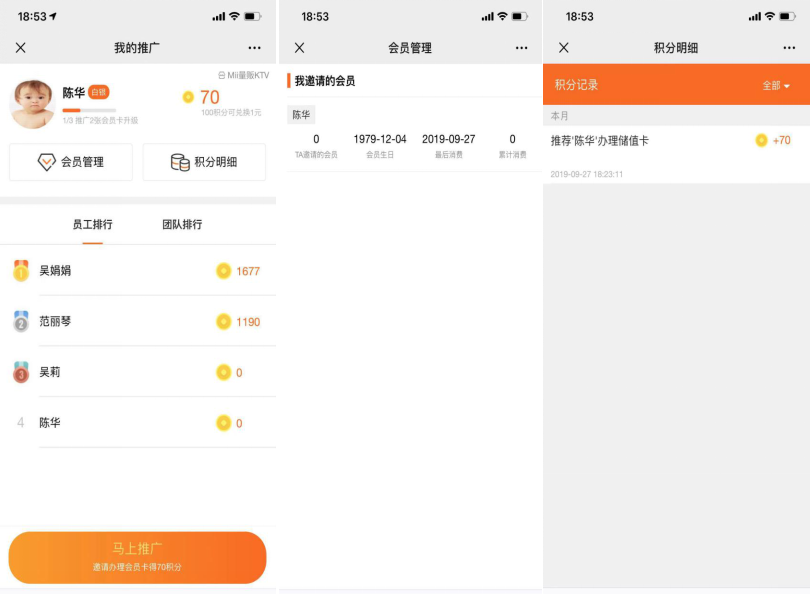
分享推广
链接推广
功能说明:通过分享链接的形式进行会员等级的推广,操作步骤如下图:

图片推广
功能说明:通过分享图片的形式进行会员等级的推广,操作步骤如下图:
1)为可推广的等级设置海报图片,设置步骤如下:

 2)当商户设置好图片后,选中图片分享时,即可将设置的海报转发给被推广人,步骤如下:
2)当商户设置好图片后,选中图片分享时,即可将设置的海报转发给被推广人,步骤如下:

